
斯沃数控加工仿真软件(SSCNC)
v7.1.1.3- 软件大小:265 MB
- 更新日期:2019-06-12 13:03
- 软件语言:简体中文
- 软件类别:3D/CAD软件
- 软件授权:免费版
- 软件官网:待审核
- 适用平台:WinXP, Win7, Win8, Win10, WinAll
- 软件厂商:

软件介绍 人气软件 下载地址
斯沃数控加工仿真软件(SSCNC)是由南京斯沃软件技术有限公司出品的一款功能强大的数控车铣及加工中心仿真软件,该应用程序是结合机床厂家实际加工制造经验与高校教学训练一体所开发的,通过该软件可以使学生达到实物操作训练的目的,又可大大减少昂贵的设备投入;斯沃数控仿真(数控模拟)软件包括16大类,65个系统,119个控制面板,具有FANUC、SIEMENS(SINUMERIK)、MITSUBISHI、FAGOR、美国哈斯HAAS、广州数控GSK、华中世纪星HNC、北京凯恩帝KND系统、大连大森DASEN、南京华兴WA、成都广泰GREAT、南京巨森、 江苏仁和RENHE、PA8000、南京四开编程和加工功能,学生通过在PC机上操作该软件,能在很短时间内掌握各系统数控车、数控铣及加工中心的操作,可手动编程或读入CAM数控程序加工,教师通过网络教学,可随时获得学生当前操作信息;斯沃数控仿真软件也是目前国内唯一自动免费下载更新的数控仿真软件。强大且实用,需要的用户可以下载体验
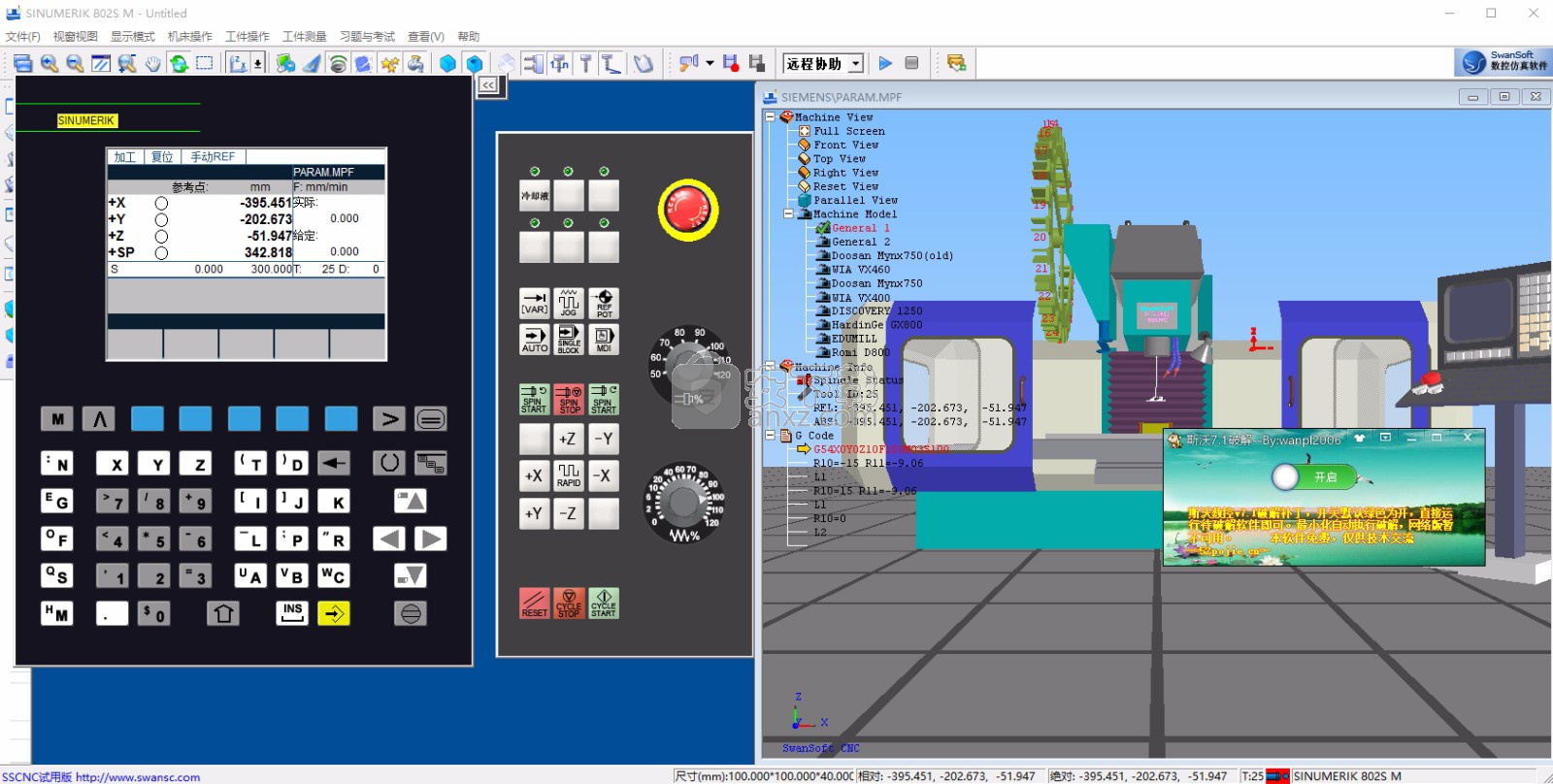
软件功能
基于3D建模的OPENGL双监视器显示器
动态旋转,缩放,移动,全屏,切换视图等。
G代码解析。支持ISO-1056准备功能码(G码),辅助功能码(M码)等指令
FANUC,SIEMENS极坐标编程,G02,G03螺旋插补
G代码调试工具
SSCNC支持不同NC系统中的自定义代码和循环。
模拟由SSCNC中的UG,Pro-E,MasterCAM生成的后期处理文件。
Windows MACRO录制和重播
操作过程(AVI)录制和重放
工件设置和安装
自动更换工具机,四位刀塔,八位刀塔和十二位刀塔
垂直和水平更换工具系统自动切换
使用基准方法和手动方法预设刀具
加工冷却液,声音和铁片效果
测量工具:找边器,塞尺,千分尺,卡尺等。
管理工具和性能参数采用数据库技术
嵌入SSCNC中的所有工具。支持自定义工具
加工后工件的三维尺寸测量
基于粗糙度测量的刀具切削参数
在线自动更新。
软件特色
用户管理
通过SSCNC服务器注册用户名和密码,可以在局域网的任何PC上登录SSCNC网络版,教师可以通过局域网集中管理和监控学生。
2.练习管理
教师可以在SSCNC服务器中添加和编辑练习。老师将练习包括图片发送给客户(学生)。然后学生做出答案并传回给老师。老师和学生通过SSCNC服务器
3 相互通信。网络监视器
SSCNC服务器根据注册信息记录学生的操作信息。它可以控制和查询学生登录和注销以及加工操作信息。同时,教师可以向学生广播屏幕信息。教师可以通过远程查看和控制客户端PC协助学生。
4.考试子系统
包括问题库管理,试卷管理,测试过程管理以及试卷自动标记。
5.管理子系统
包括测试数据管理,考试许可管理,以及测试结果管理
SSCNC功能特点
1、SINUMRIK系列数控系统增加了参数编程(变量编程), 以及有条件跳转
2、FANUC 三菱E60 华中数控HNC-21M,HNC-21T等宏程序编程
3、华中数控HNC-21M,HNC-21T宏程序编程
4、三菱E60 宏程序编程
5、GSK980T宏程序编程
6、GSK928MA参数编程
7、自动免费下载更新
8、真实感的三维数控机床和操作面板,双屏显示
9、动态旋转、缩放、移动、全屏显示等功能的实时交互操作方式
10、支持ISO-1056准备功能码(G代码)、辅助功能码(M代码)及其它指令代码
11、支持各系统自定义代码以及固定循环
12、直接调入UG、PRO-E、Mastercam等CAD/CAM后置处理文件模拟加工
13、三轴半、四轴半加工仿真(多轴选配模块)
14、Windows系统的宏录制和回放
15、AVI文件的录制
16、工件选放、装夹
17、换刀机械手、四方刀架、八方刀架、十二方刀架
18、卧式和立式ATC自动换刀系统切换
19、基准对刀、手动对刀
20、零件切削,带加工冷却液、加工声效、铁屑等
21、寻边器、塞尺、千分尺、卡尺等工具
22、采用数据库管理的刀具和性能参数库
23、内含多种不同类型的刀具
24、支持用户自定义刀具功能
25、加工后的模型的三维测量功能
26、基于刀具切削参数零件光洁度的测量
27、车床中心固定架
28、车床工件精度,达到1μ工业级
29、装载切割零件功能
30、支持从CAD导入工件
安装步骤
1、点击本网站提供的下载地址下载得到对应的程序安装包
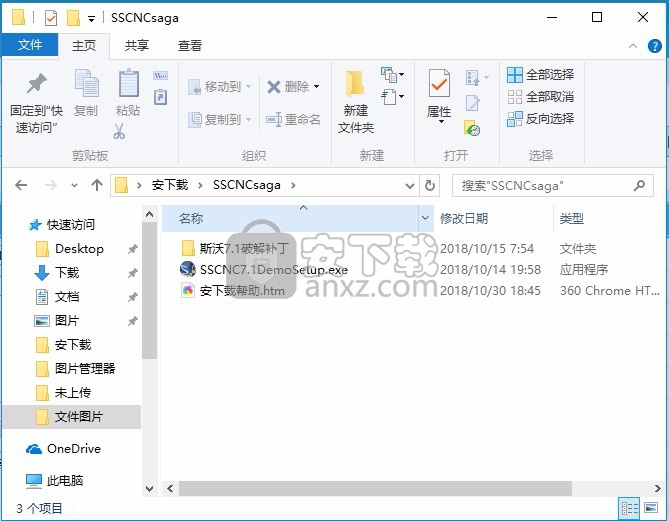
2、解压后,打开安装数据文件,双击进行安装,需要熟悉的语言,点击OK按钮
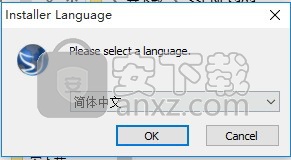
3、弹出程序安装向导,点击下一步按钮即可进行安装

4、需要接受程序安装许可协议,点击我接受按钮即可
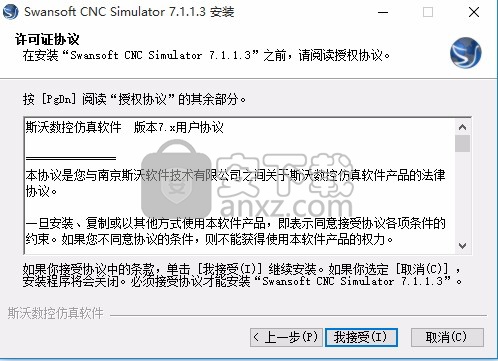
5、可以直接默认安装,也可以根据自己的需要选择对应的程序组件
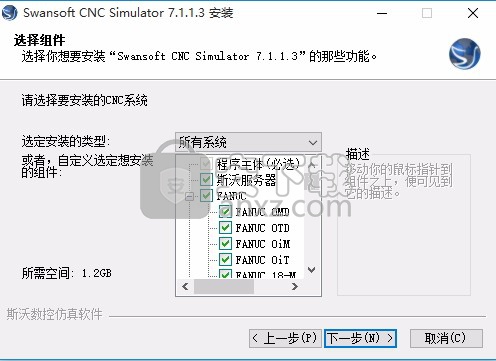
5、可以点击浏览按钮将应用程序的安装路径进行更改,可以根据需要选择
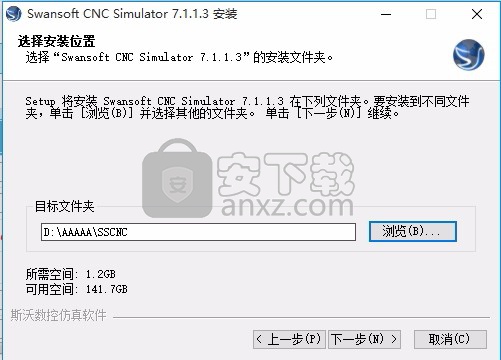
6、弹出程序开始菜单栏创建快捷键,可以根据自己需要进行修改,此类快捷键可以全部选择也可以不选择,自定义
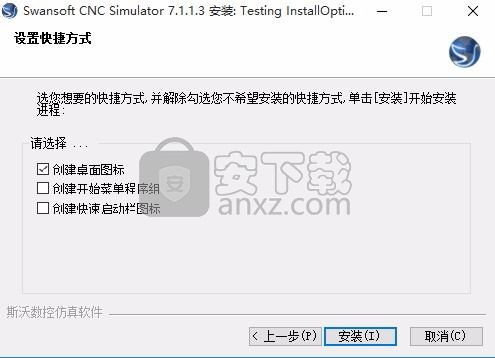
7、程序安装进度条需要加载一会儿才能安装完成
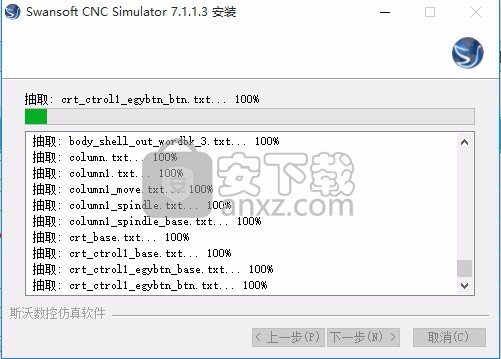
8、安装进度条加载会需要一点时间才能安装完成,再等一下

9、弹出程序安装完成后,点击完成按钮即(不要运行程序)

方法
1、回到安装包,打开文件夹,将补丁文件“斯沃7.1补丁.exe”复制到软件根目录下
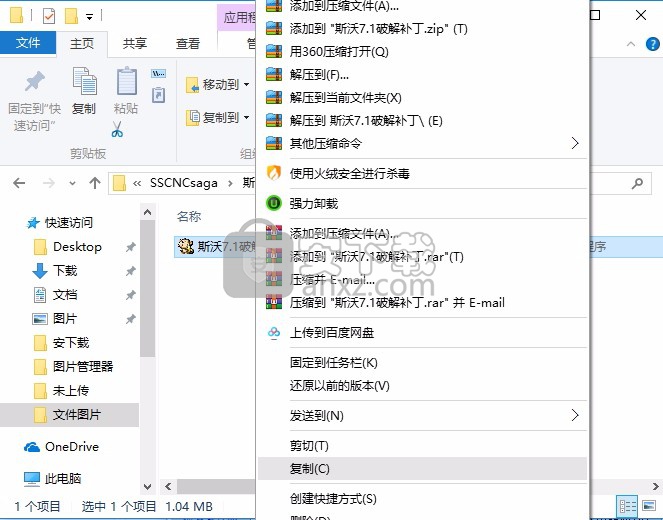
2、打开安装路径文件,直接将其复制到程序路径下
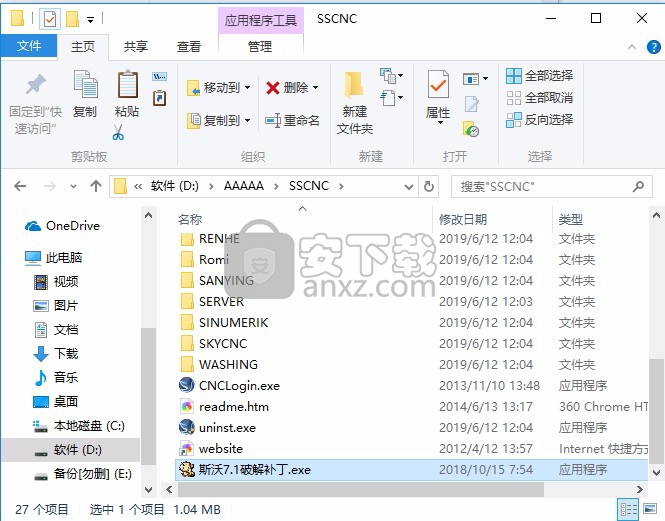
3、双击打开,弹出程序界面,绿色为开启状态

4、运行斯沃数控仿真7.1,待出现提示后,点击对话框的确定即可完成
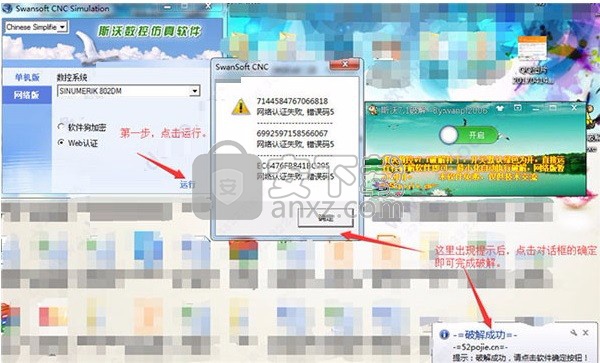
5、完成以上操作后即可进行应用程序主界面,此时已经完成
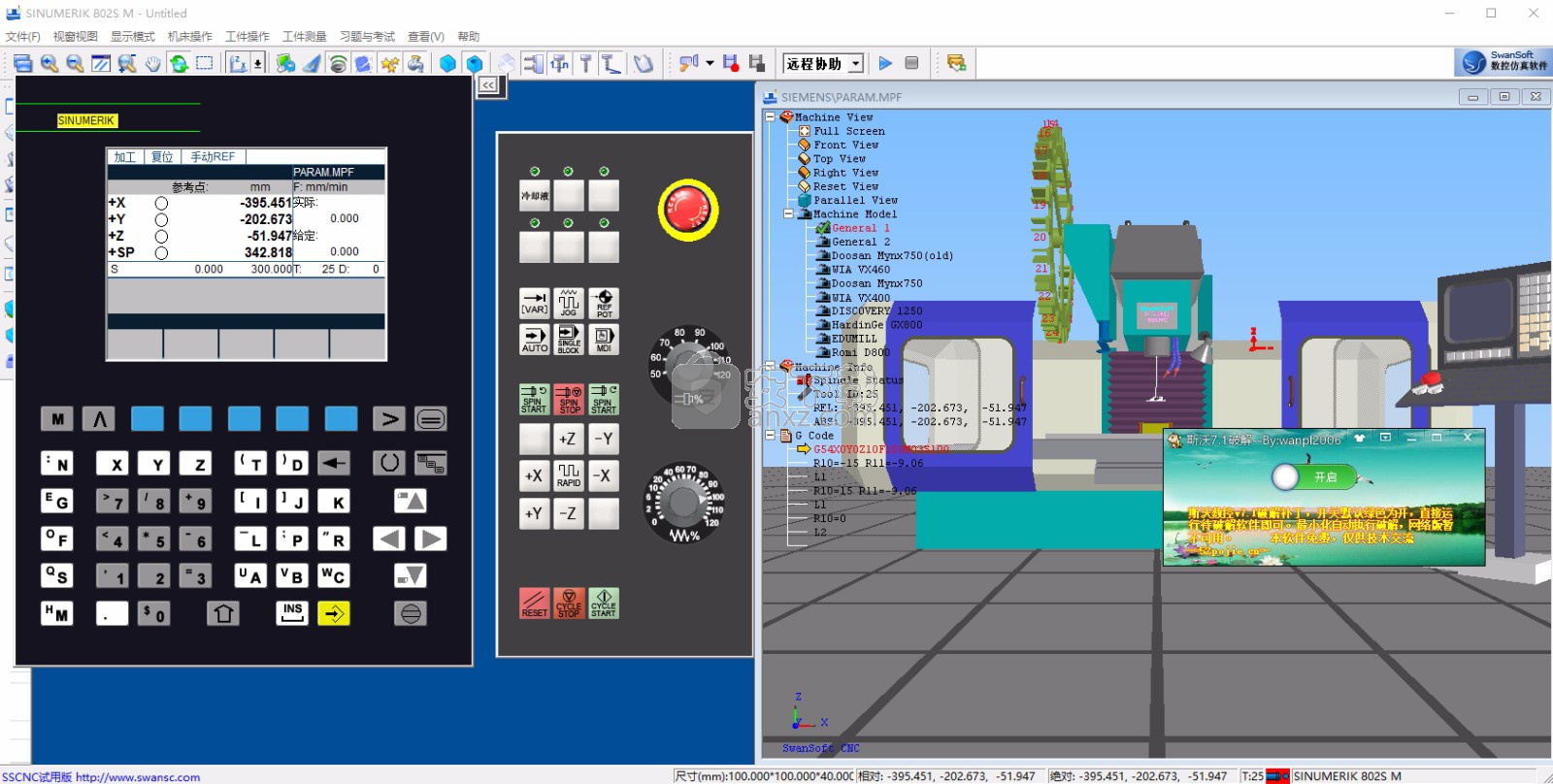
使用说明
1.工具条简介
全部命令可以从屏幕左侧工具条上的按钮来执行。 当光标指向各按钮时系统会立即提示其功能名称,同时在屏幕底部的状态栏里显示该功能的详细说明
建立新NC文件
打开保存的文件(如NC文件)
保存文件(如NC文件)
另存文件
机床参数
刀具库管理
工件显示模式
选择毛坯大小、工件坐标等参数
开关机床门
屏幕安排:以固定的顺序来改变屏幕布置的功能
屏幕整体放大
屏幕整体缩小
屏幕放大、缩小
屏幕平移
屏幕旋转
X-Z平面选择
Y-Z平面选择
Y-X平面选择
机床罩壳切换
工件测量
声控
坐标显示
铁削显示
冷却水显示
毛坯显示
零件显示
透明显示
ACT显示
显示刀位号
刀具显示
刀具轨迹
在线帮助
录制参数设置
录制开始
录制结束
示教功能开始和停止
2.文件管理菜单
打开
相应的对话框被打开,可进行选取所要代码的文件,完成取后相应的NC代码显示在 NC窗口里。 在全部代码被加载后,程序自动进入自动方式;在屏幕底部显示代码读入进程。
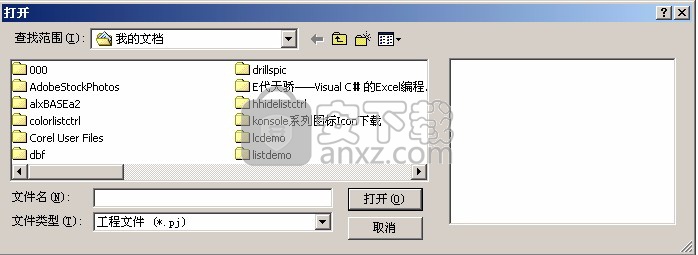
新建
删除编辑窗口里正在被编辑和已加载的 NC 码。如果代码有过更改,系统提示要不要保存更改的代码。
保存
保存在屏幕上编辑的代码。对新加载的已有文件执行这个命令时,系统对文件不加任何改变地保存, 并且不论该文件是不是刚刚加载的,请求给一个新文件名。
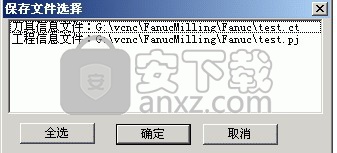
另存为
把文件以区别于现有文件不同的新名称保存下来。
加载项目文件
把各相关的数据文件 (wp 工件文件; nc程序 文件; 刀具ct 文件) 保存到一个工程文件里 (扩展名:*.pj),此文件称为项目文件. 这个功能用于在新的环境里加载保存的文件.
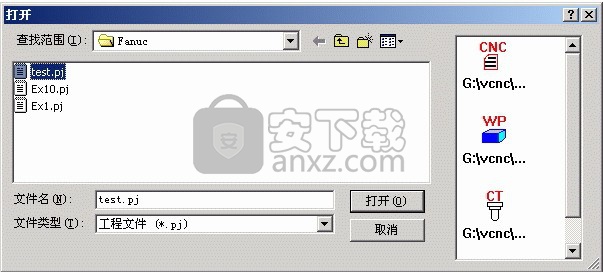
项目文件保存
把全部处理过的数据保存到文件里。屏幕的各空白部分可以做修改。
3.
机床参
a.机床参数设置:
拖动“参数设置”对话框中的滑块选择合适的换刀速度
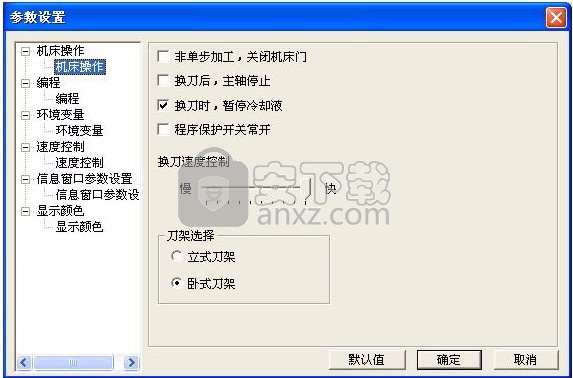
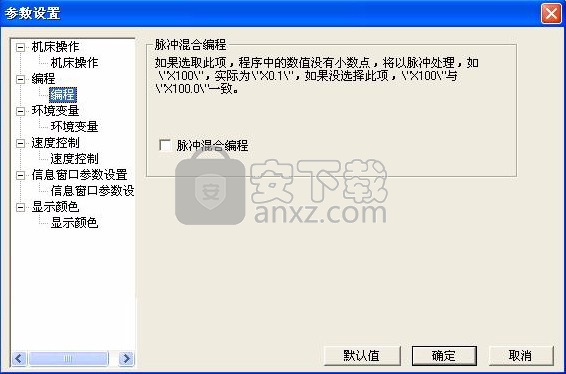
单击“选择颜色”按钮可以改变机床背景色。
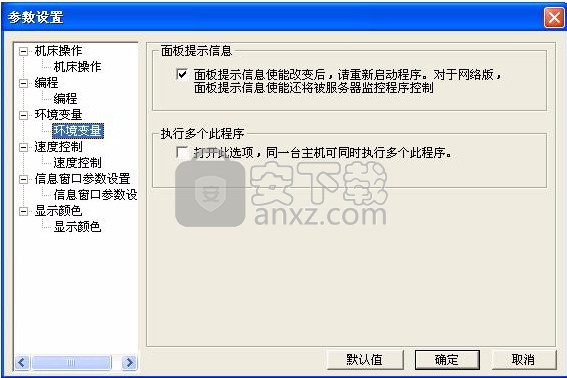
调节“加工图形显示加速”和“显示精度”可以获得合适的仿真软件运行速度。
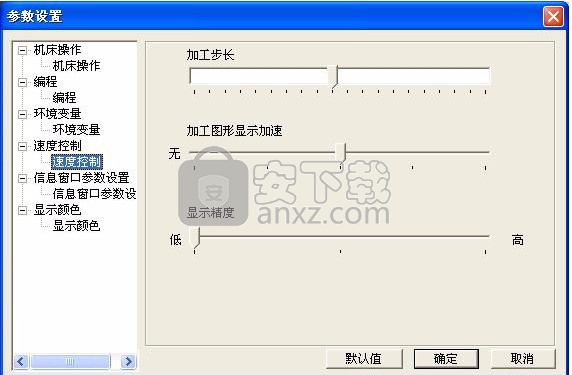
b.显示颜色:
选择刀路和加工颜色后,单击“确定”按钮。
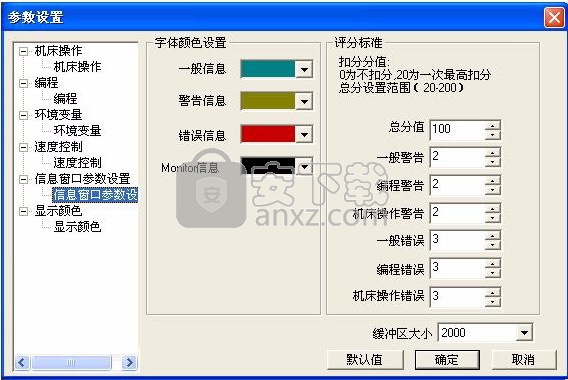

4.
刀具管理
a.铣床

添加
(1).输入刀具号
(2).输入刀具名称
(3).可选择端铣刀、球头刀、圆角刀、钻头、镗刀。
(4).可定义直径、刀杆长度、转速、进给率
(5).选确定,即可添加到刀具管理库
刀具添加到主轴
(1)在刀具数据库里选择所需刀具,如01刀
(2).按住鼠标左键拉到机床刀库上.
(3).添加到刀架上,按确定
b.车床
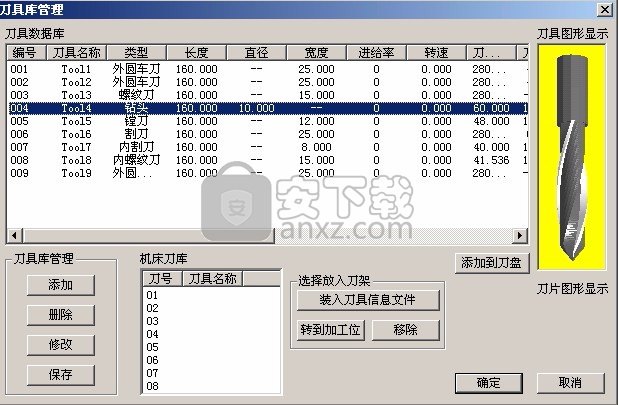
添加
(1).输入刀具号
(2).输入刀具名称
(3).可选择外圆车刀、割刀、内割刀、钻头、镗刀、丝攻、螺纹刀、内螺纹刀、内圆刀。
(4).可定义各种刀片、刀片边长、厚度
(5).选确定,即可添加到刀具管理库
内圆刀的添加:
(1)单击“添加”按钮,弹出“添加刀具”对话框,如下图:
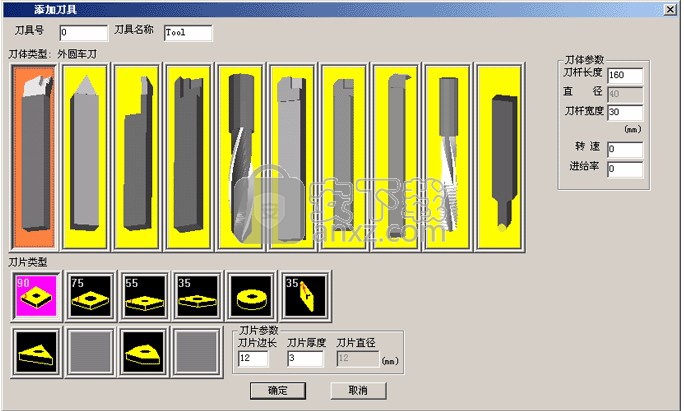
(2)选择“添加刀具”对话框中最右边的圆头刀,弹出“刀具”对话框,如下图:

(3)在“刀具”对话框中选择所需的刀具单击确定,返回到“添加刀具”对话框,输入刀具号和刀具名称单击确定,添加刀具完成。
刀具添加到主轴
(1)在刀具数据库里选择所需刀具,如01刀
(2).按住鼠标左键拉到机床刀库上.
(3).添加到刀架上,按确定
5.工件参数及附件
a.铣床
毛坯大小、工件坐标
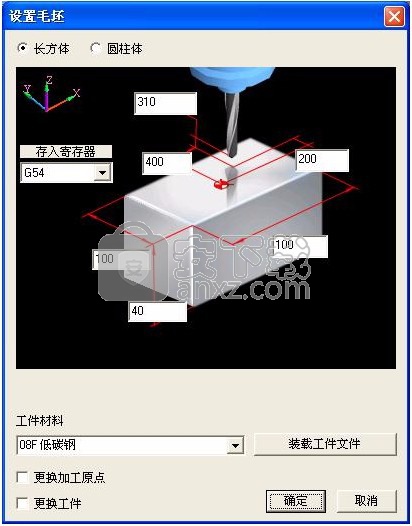
(1)定义毛坯长、宽、高以及材料
(2)定义工件零点X、Y、Z、坐标
(3)选择更换加工原点、更换工件
b.车床

(1)定义毛坯类型,长度、直径以及材料
(2)定义夹具
(3)选择尾夹
选择工件夹具
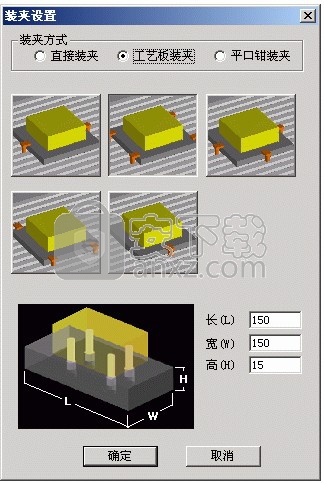
工件放置

(1)选择X方向放置位置.
(2)选择Y方向放置位置.
(3)选择放置角度位置.
(4)按“放置”和“确定”键.
寻边器测量工件零点 ,在型号列表中选择所需的寻边器

冷却液管调整
6.快速模拟加工
(1)用EDIT编程。
(2)选择好刀具。
(3)选择好毛坯、工件零点。
(4)方式模式放置AUTO
(5)无须加工,可按此键快速模拟加工
7.工件测量
测量的三种方式
(1)特征点
(2)特征线
(3)粗糙度分布
工件测量可用计算机数字键盘上的向上、向下、向左和向右光标键测量尺寸,也可利用输入对话框。
8.录制参数设置
三种录制区域选择方式,参数设置为

9.工件装夹微调
菜单介绍
1.点击“文件”可以看到以下子菜单

2.点击“视窗视图”可以看到以下子菜单

3.点击“显示模式”可以看到以下子菜单

4.点击“机床操作”可以看到以下子菜单

以下是“基准芯帮选择”和“寻边器选择”

基准芯棒选择寻边器选择,在右边型号列表中选择所需的寻边器
单击“测量进入”后,进入测量界面,如下图
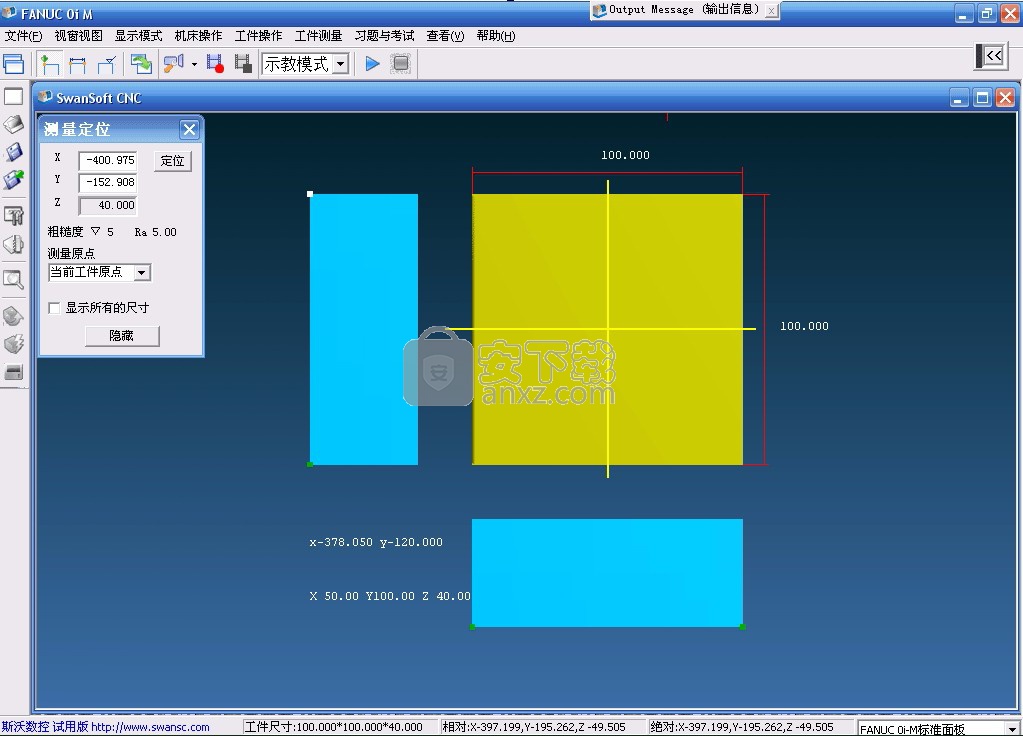
在“工件测量”菜单中可以选择“特征点”,“特征线”,“粗糙度分布”三种测量方式
单击“检查更新”菜单可以检查当前最新版本,如果发现有新版本就开始下载,如下图:
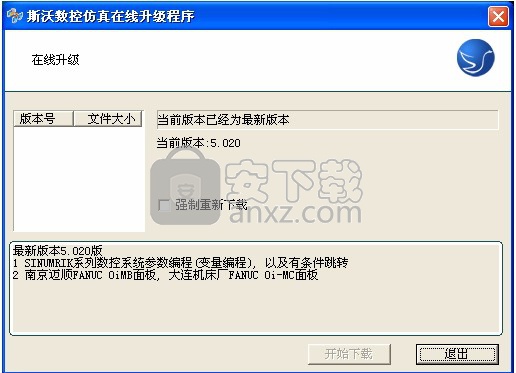
添加学生机
1.启动SSCNCSRV.exe,进入SERVER主界面,如下图:
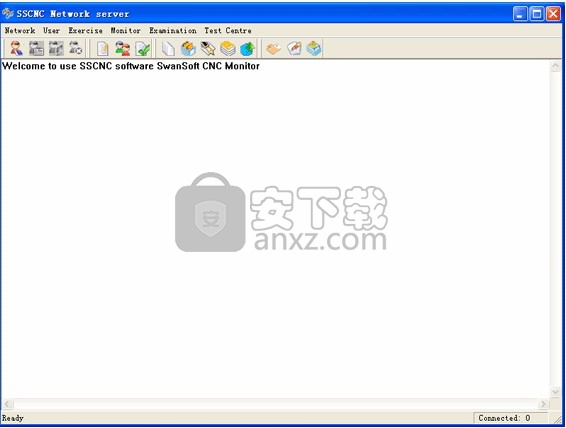
2.单击工具栏中的“用户状态”图标,将会显示所有用户的状态,如下图:
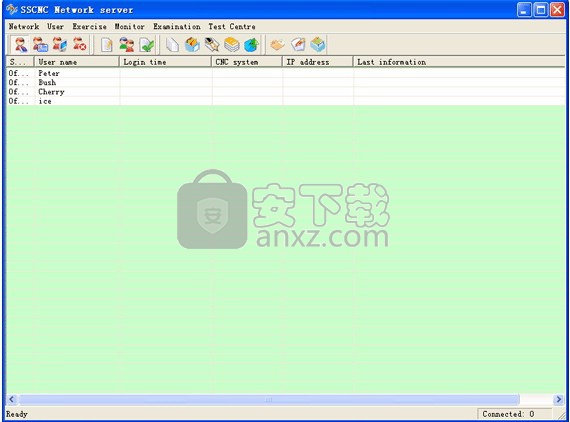
3.将正在使用软件的用户强制下线 4.在用户状态列表中选择一个用户,然后点击工具栏上的"设置教师机"图标将其设为教师机
5.单击"用户管理"图标,弹出"用户管理"对话框,如下图:
在这个对话框中添加用户名和姓名,以及该用户的权限。添加用户可以逐个添加也可以批量添加
a.逐个添加时,输入用户名,姓名,密码和密码确认,还可以为每个用户设置必要的权限,然后点击保存。
b.批量添加时,输入起始编号和用户数,还可以为每个用户设置必要的权限,然后点击保存。
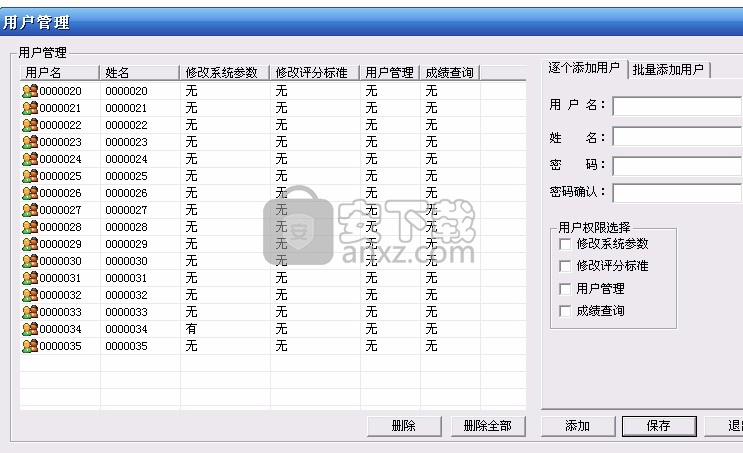
传工件库
“上传工件库”功能的应用方法:
1.教师和学生都打开相应的操作软件
(例如:Fanuc 0i-T)→根据相同的零件图各自编写一程序→然后进行加工→加工完毕后选择

的“工件信息上载(网络版)” →出现如(图1)所示画面,

(图1)

(图2)填写“用户信息” →例如填写后的画面如(图2)所示→单击
按钮。
2.上载工件库
在教师机端弹出“Monitor”窗口→单击“考试”的下拉菜单→选择

的“上载工件库” →出现的画面如(图3)所示
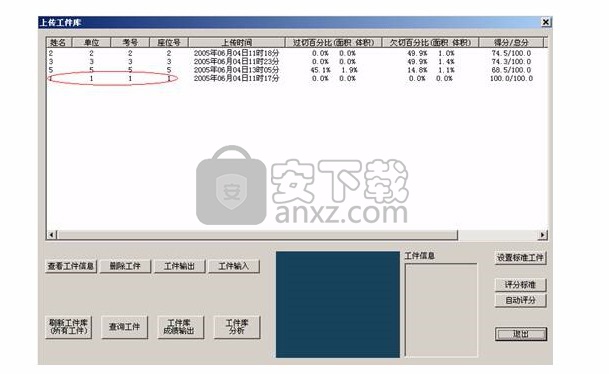
?(图3)
从图中我们可以看到刚才填写的姓名为1的用户信息即出现在“上传工件库”中。
3.工件与老师的相比较
假设姓名为1的用户是教师,其余的用户为学生,我们可以把老师所加工的工件作为标准工件,学生所加工的工件与老师的相比较,然后自动评出学生的成绩,具体做法为:
在(图3)界面中选中姓名为1的用户(教师)→单击
按钮(此时,老师所加工的工件即设置为标准工件)→单击
按钮→用户为学生的部分即自动评出成绩(可通过列表为
处查看)。
4.修改评分标准
也可通过修改评分标准来获得不同标准情况下学生的考试成绩,具体做法为:
单击
按钮→出现如图4所示画面

(图4)→通过点击选项右边的小箭头来修改评分的标准→单击
(此时,评分的标准已被更改成功)→单击
按钮,刚才评出的学生成绩将以新的评分标准评比出新的学生成绩。 5.
按钮功能:首先在“上传工件库”中选中一用户,然后单击
按钮,即可查看所选用户的工件信息,如(图5)所示:

(图5) 6.
按钮功能:在“上传工件库”中选中一用户,然后单击→按钮,即可删除所选用户的工件信息。
7.
按钮功能:在“上传工件库” 中选中一用户,然后单击
按钮→出现“另存为”对话框→输入文件名和选择存储位置→单击
按钮即可完成工件信息的输出。 8.
按钮功能:在“上传工件库”中单击
按钮→出现一“打开”对话框,选择相应的文件路径后打开相应的文件名→单击
按钮即可完成工件信息的输入。 9.
按钮功能:在“上传工件库”中单击
按钮后系统将自行刷新用户信息。 10.
按钮功能:在“上传工件库”中单击
按钮后→出现如图6所示画面
,此“试卷查询”可通过“姓名、单位、考号、时间和得分”进行相应的试卷查询。 11.
按钮功能:在“上传工件库”中单击
按钮后→弹出“另存为”对话框,可把“上传工件库”中的所有用户信息输出并进行存储。 12.
按钮功能:在“上传工件库”中单击
→通过选择不同的划分规则可在饼形图和直方图查看用户成绩分布状况。
考务系统
考生数据管理使用说明
该数据库的字段名分别为:身份证号,考生姓名,职业,鉴定级别,性别,出生日期,工作单位,工龄,文化程度,出国人员,参加工作时间,同职业证书号,原证书编号,原职业,原级别,考生来源
1.启动SSCNC SERVER
2.单击菜单栏中的“考务系统”,在弹出的菜单中选择“考生数据管理”,弹出“考生数据”对话框:
3.在对话框中添加考生信息:
a.单击“添加考生信息”按钮,弹出“添加考生信息”对话框:
b.输入考生信息(身份证号和姓名必添,身份证号必须是有效身份证号),输入完毕单击确定后返回“考生数据”对话框。
3.单击“删除考生信息”按钮删除一条考生信息记录,删除后点“确定”按钮。
4.单击“导出考生信息”按钮弹出“另存为”对话框,在对话框中输入文件名,单击保存后数据被导出。
5.单击“导入考生信息”按钮弹出“打开”对话框,选择要导入的文件后单击打开即可导入。
6.单击“打印考生信息”按钮,弹出“打印”对话框,在对话框里进行打印设置(选择横向打印)单击“打印”按钮,开始打印。
7.添加和删除考试批次:
a.单击“添加批次”按钮,弹出“添加新考生信息”对话框,输入一个名称,单击确定。
b. 单击“删除批次”按钮,弹出删除考生信息对话框,询问是否删除,单击“是”按钮确定删除,单击“否”按钮。
准考证管理使用说明
该数据库的字段名分别为:姓名,性别,准考证号,身份证号, 所在单位,报名单位,职业工种, 级别,考点地址,文化程度, 考生类别,理论考试时间,理论考试地点, 实操考试时间,实操考试地点,外语考试时间, 外语考试地点,网址,查分电话
1.启动SSCNC SERVER
2.单击菜单栏中的“考务系统”,在弹出的菜单中选择“准考证管理”,弹出“准考证管理”对话框:
3.在对话框中添加考生准考证数据:
a.单击“添加”按钮,弹出“输入准考证数据”对话框:
b.输入考生准考证数据(身份证号和姓名必添,身份证号必须是有效身份证号),输入完毕单击确定后返回“准考证管理”对话框。
3.单击“删除”按钮删除一条考生准考证记录,删除后点“确定”按钮。
4.单击“导出准考证”按钮弹出“另存为”对话框,在对话框中输入文件名,单击确定后数据被导出。
5.单击“导入准考证”按钮弹出“打开”对话框,选择要导入的文件后单击确定即可导入。
6.单击“打印准考证”按钮,弹出“打印”对话框,在对话框里进行打印设置(可以选择是否打印存根)单击“打印”按钮,开始打印。
7.添加和删除考试批次:
a.单击“添加批次”按钮,弹出“添加新准考证表”对话框,输入一个名称,单击确定。
b. 单击“删除批次”按钮,弹出删除考生准考证表对话框,询问是否删除,单击“是”按钮确定删除,单击“否”按钮。
8.在“准考证管理”对话框里的“准考证管理”列表中可以对记录进行修改:单击单元格即可修改。
9.单击“生成准考证号”按钮,弹出“准考证号生成器”对话框,可以根据需要进行设置,设置完毕单击确定即可。
10.单击“准考证管理对话框”上的更新按钮可以对所有考生的准考证的“网址”,“考生内别”,“考点地址”,“查询电话”,“报名单位”,“理论考试时间”,“理论考试地点”,“实操考试时间”,“实操考试地点”,“外语考试时间”,“外语考试地点”进行统一更新。
试操作教师机考试操作
1、打开Server →打开“考试”→“题库管理”
(1) 按“添加题库”可以建立新题库,按“重命名题库”可以更改题库名,按“删除当前题库”可以删除当前题库。
(2) 按“添加考题”出现如下界面:
输入考题的标识名、分值,并可按“图片”添加考题中所需图片。按“确定”考题添加完毕。
(3) 选中一考题,按“删除考题”可将考题删除;修改考题后,按“保存考题”即完成修改。
2、打开Server →打开“考试”→“试卷管理”出现如下界面:
(1) 按“添加试卷”可添加新试卷,按“试卷重命名”可更改试卷名,按“删除当前试卷”可将当前试卷删除。
(2) 选择一试卷,在上图界面右侧选择所需题库中的考题,按“加入当前试卷”所选考题添加完成。
(3) 添加完所有所需考题之后,按“保存当前试卷”即完成试卷的添加。
3、打开Server →打开“考试”→“进行考试”
可在试卷库中选择“试卷”,可输入“试卷标题”、考试须知、考试时间,按“发送试卷”学生机可以接收到发送的试卷。按“考试开始”,学生开始考试。可按“考试结束”终止考试。
4、打开Server →打开“考试”→“考生提交试卷库”,进行试卷批阅。
(1)选中一份试卷后, 按“批阅试卷”可对学生试卷进行批阅(注:选择、判断等客观题本软件自动评分),按“删除试卷”可将选中的试卷删除。
(2)点击“查询试卷”,可根据教师的需要选择不同的查询条件进行试卷查询
点击“确定”之后出现教师所要查的试卷
此时点击“刷新试卷库”将出现所有学生提交的试卷!
(3)点击“试卷库成绩输出”,出现如下图(保存类型可为记事本或网页格式):
点击“保存(.htm格式)”后出现(此表可以打印):
(4)点击“试卷库分析”后出现:
会出现各个分数段的人数及百分比!
学生机考试操作顺序
1、考生接收到试卷,
按“考生信息”输入考生的姓名、单位、考号。获得指令后,按“进入系统”开始考试。
2、答题完毕,按“提交试卷”完成考试。
更新日志
斯沃数控加工仿真软件(SSCNC) 7.1.1.3更新:
1、增加车刀主偏角设置
2、改正了FANUC G66指令, M70 G66 和 G22 23指令,以及西门子93循环
3、增加了GSK980TDb 语句宏程序
4、改进了铣削模型的精度,最高可达到1μ工业级
5、增加FANUC0iT Mate-TD 大连机床厂和云南机床厂面板
6、增加802DM,810M, 828M对ISO代码的支持
7、增加了德语支持
8、增加更真实的声效
9、增加16工位刀塔
10、改进了西门子828D系统
人气软件
-

理正勘察CAD 8.5pb2 153.65 MB
/简体中文 -

浩辰CAD 2020(GstarCAD2020) 32/64位 227.88 MB
/简体中文 -

CAXA CAD 2020 885.0 MB
/简体中文 -

天正建筑完整图库 103 MB
/简体中文 -

Bentley Acute3D Viewer 32.0 MB
/英文 -

草图大师2020中文 215.88 MB
/简体中文 -

vray for 3dmax 2018(vray渲染器 3.6) 318.19 MB
/简体中文 -

cnckad 32位/64位 2181 MB
/简体中文 -

Mastercam X9中文 1485 MB
/简体中文 -

BodyPaint 3D R18中文 6861 MB
/简体中文


 lumion11.0中文(建筑渲染软件) 11.0
lumion11.0中文(建筑渲染软件) 11.0  广联达CAD快速看图 6.0.0.93
广联达CAD快速看图 6.0.0.93  Blockbench(3D模型设计) v4.7.4
Blockbench(3D模型设计) v4.7.4  DATAKIT crossmanager 2018.2中文 32位/64位 附破解教程
DATAKIT crossmanager 2018.2中文 32位/64位 附破解教程  DesignCAD 3D Max(3D建模和2D制图软件) v24.0 免费版
DesignCAD 3D Max(3D建模和2D制图软件) v24.0 免费版  simlab composer 7 v7.1.0 附安装程序
simlab composer 7 v7.1.0 附安装程序  houdini13 v13.0.198.21 64 位最新版
houdini13 v13.0.198.21 64 位最新版 














